Excel图表创建
Excel图表的创建和编辑方法

Excel图表的创建和编辑方法Excel作为一款强大的办公软件,不仅可以进行数据的输入、计算和分析,还可以通过图表的方式直观地展示数据的变化趋势和关系。
本文将介绍Excel图表的创建和编辑方法,帮助读者更好地利用Excel进行数据可视化。
一、创建图表在Excel中创建图表非常简单,只需按照以下步骤进行操作即可:1. 选择需要创建图表的数据区域:在Excel中,首先需要选择需要创建图表的数据区域。
可以通过鼠标拖动选中区域,或者按住Ctrl键选择多个不连续的区域。
2. 打开“插入”选项卡:在Excel的菜单栏中,点击“插入”选项卡,可以看到各种图表的选项。
3. 选择图表类型:在“插入”选项卡中,可以选择不同类型的图表,如柱状图、折线图、饼图等。
根据数据的特点和需要展示的信息,选择适合的图表类型。
4. 点击所选图表类型:在选择图表类型后,点击所选图表类型,Excel会自动在工作表中创建相应的图表,并将选中的数据填充到图表中。
二、编辑图表创建图表后,可以对图表进行进一步的编辑,以满足个性化的需求。
以下是一些常用的图表编辑方法:1. 修改图表标题:在图表中,可以添加、修改或删除标题。
只需点击图表上的标题,然后在公式栏中输入所需的标题内容即可。
2. 调整图表数据范围:如果需要修改图表的数据范围,只需右击图表,选择“选择数据”,然后重新选择需要展示的数据区域。
3. 更改图表类型:如果创建图表时选择了不合适的图表类型,可以随时更改图表类型。
只需右击图表,选择“更改图表类型”,然后选择合适的图表类型即可。
4. 调整图表样式:在Excel中,可以通过选择不同的图表样式来改变图表的外观。
只需右击图表,选择“样式”,然后选择所需的样式即可。
5. 添加数据标签和数据表格:在图表中,可以添加数据标签和数据表格,以便更清楚地展示数据。
只需右击图表,选择“添加数据标签”或“添加数据表格”,即可在图表中显示相应的数据。
6. 调整坐标轴和刻度:在某些情况下,可能需要调整图表的坐标轴和刻度,以更好地展示数据。
excel各种表格的制作方法

excel各种表格的制作方法在Excel中,你可以使用不同的方法来制作各种表格。
下面列举了几种常见的制作表格的方法:1. 基本表格:在Excel的工作表中使用表格功能可以快速创建基本表格。
要创建一个基本表格,只需选择一个单元格,然后点击"插入"选项卡上的"表格"按钮,选择你想要的行数和列数,然后点击"确定"即可。
2. 数据透视表:数据透视表是一种可以帮助你分析和总结大量数据的功能。
要创建一个数据透视表,首先需要确保你的数据集完全符合一定的格式要求,然后选择你要分析的数据集,然后点击"插入"选项卡上的"数据透视表"按钮,按照向导中的指示进行设置。
3. 条形图和柱形图:条形图和柱形图可以用来比较不同类别的数据,例如销售额、成绩等。
要制作一个条形图或柱形图,首先需要选择你要绘制图表的数据范围,然后点击"插入"选项卡上的"条形图"或"柱形图"按钮,选择你喜欢的图表类型,然后点击"确定"。
4. 饼图:饼图可以用来显示不同类别在整体中所占的比例。
要制作一个饼图,首先需要选择你要绘制图表的数据范围,然后点击"插入"选项卡上的"饼图"按钮,选择你喜欢的图表类型,然后点击"确定"。
5. 折线图:折线图适用于显示随时间变化的数据趋势。
要制作一个折线图,首先需要选择你要绘制图表的数据范围,然后点击"插入"选项卡上的"折线图"按钮,选择你喜欢的图表类型,然后点击"确定"。
这只是一些常见的表格制作方法。
Excel还提供了许多其他图表类型和功能,你可以根据自己的需求来选择使用。
计算机基础课程第四章EXCEL第七讲创建图表

3)设置图表对象的格式
1、新建
2)单击“常用”工具栏的“图表向导”启动图表向导。
3)按照图表向导选择图表类型,并填写操作顺序
4)在图表向导对话框中直接选择“下一步”按钮,打开图表选项对话框进行设置。
5)在图表向导对话框中直接单击“下一步”按钮完成创建图表的操作。
授课日期
授课节次
授课班级
教学目的
能够使用表中数据制作图表,会编辑图表,并对图表对象格式进行设置
教学重点
创建图表
教学难点
创建图表
教学准备
教案、教科书
教学方法
上机演示
教
学
过
程
Ⅰ、课堂组织:3分钟
Ⅱ、复习旧课,导入新课:5分钟
Ⅲ、讲授新课:72分钟
在EXCEL中制作图表需要三个步骤:
1)使用图表向导新建图表
2、编辑图表
1)认识图表对象,将鼠标指针指向某个图表对象,并稍停一会鼠标指针附近将显示给对象的名称。
2)选择图表,用鼠标单击图表对象可以选择该对象,选定对象的对话框将出现控制块,用鼠标单击“图表区”可以选择整个图表,选定图表的边框将出现八个控制块
3)改变图表的大小,选择图表后用鼠标拖动控制块,可改变图表的大小
4)移动图表的位置,选择图表后按住鼠标左键拖动可移动图表位置。
3、设置图表对象的格式
新建图表时,EXCEL使用默认值设置对象的格式,用户可以使用“格式”工具栏“格式”菜单和“图表”菜单设置图表对象的格式。
1)使用工具栏设置图表对象的格式,使用“格式”工具栏设置图表对象格式的方法与设置一般数据的格式相似,先选择需要设置格式的图表对象,在选择“格式”工具栏的选项,即可为选定对象设置格式。
使用Excel进行数据可视化与图表创建
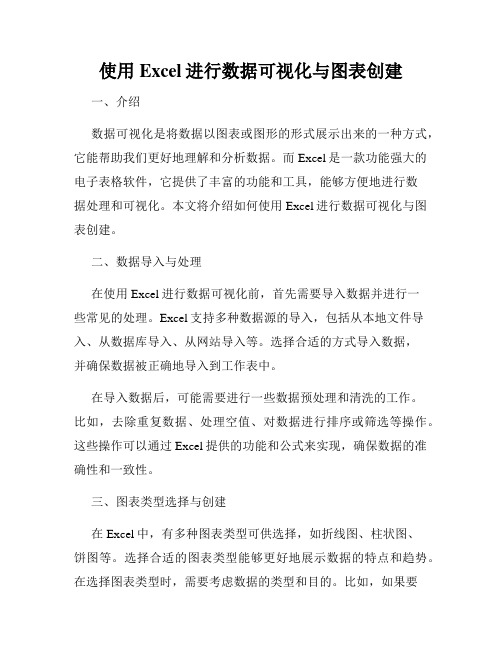
使用Excel进行数据可视化与图表创建一、介绍数据可视化是将数据以图表或图形的形式展示出来的一种方式,它能帮助我们更好地理解和分析数据。
而Excel是一款功能强大的电子表格软件,它提供了丰富的功能和工具,能够方便地进行数据处理和可视化。
本文将介绍如何使用Excel进行数据可视化与图表创建。
二、数据导入与处理在使用Excel进行数据可视化前,首先需要导入数据并进行一些常见的处理。
Excel支持多种数据源的导入,包括从本地文件导入、从数据库导入、从网站导入等。
选择合适的方式导入数据,并确保数据被正确地导入到工作表中。
在导入数据后,可能需要进行一些数据预处理和清洗的工作。
比如,去除重复数据、处理空值、对数据进行排序或筛选等操作。
这些操作可以通过Excel提供的功能和公式来实现,确保数据的准确性和一致性。
三、图表类型选择与创建在Excel中,有多种图表类型可供选择,如折线图、柱状图、饼图等。
选择合适的图表类型能够更好地展示数据的特点和趋势。
在选择图表类型时,需要考虑数据的类型和目的。
比如,如果要展示数据的变化趋势,可以选择折线图;如果要比较不同类别的数据,可以选择柱状图。
创建图表可以通过多种方式来实现。
一种方式是通过快速分析工具栏中的图表功能来创建图表。
另一种方式是通过插入菜单中的图表选项来创建图表。
无论使用哪种方式,都需要选择合适的数据区域,并按照要求来设置图表的样式和布局。
四、图表选项与设置创建图表后,可以对图表进行一些选项和设置,以满足个性化需求。
比如,可以设置各坐标轴的标签和刻度,修改图表的标题和图例,添加数据标签等。
这些选项和设置可以通过右键点击图表,并选择相应的选项来进行调整。
除了基本的选项和设置外,还可以通过使用Excel提供的高级功能来进一步定制图表。
比如,可以使用数据透视表来汇总和分析数据,可以使用条件格式来对数据进行染色,可以通过使用宏来自定义图表的功能等。
这些高级功能可以帮助我们更好地探索和展示数据。
如何使用Excel制作简单的数据图表

如何使用Excel制作简单的数据图表第一章:导入数据Excel是一款强大的数据处理和可视化工具,使用Excel制作数据图表能够直观地呈现数据的趋势和关系。
在开始制作数据图表之前,首先需要导入数据。
我们可以通过复制粘贴、从文本文件导入或直接输入数据等方式将数据导入Excel工作表。
第二章:选择合适的数据图表类型制作数据图表之前,我们需要根据数据的类型和需求选择合适的图表类型。
Excel提供了多种图表类型,如柱状图、折线图、饼图、散点图等。
不同类型的图表适用于不同的数据展示需求。
例如,柱状图适合比较不同类别数据的大小,折线图适合展示数据的趋势变化。
第三章:制作柱状图柱状图是最常用的一种图表类型,用于比较不同类别的数据大小。
制作柱状图的步骤如下:1. 选择要展示的数据范围。
2. 在Excel菜单栏点击插入,在图表区域选择柱状图,并选择合适的柱状图类型。
3. Excel会自动根据所选数据绘制柱状图,可以通过调整柱状图的样式、颜色、图例等来美化图表。
第四章:制作折线图折线图常用于展示数据的趋势变化,例如时间序列数据的变化。
制作折线图的步骤如下:1. 选择要展示的数据范围。
2. 在Excel菜单栏点击插入,在图表区域选择折线图,并选择合适的折线图类型。
3. Excel会自动根据所选数据绘制折线图,可以通过调整折线图的样式、颜色、标记点等来美化图表。
第五章:制作饼图饼图适用于展示数据的占比关系,用于比较不同类别数据的大小。
制作饼图的步骤如下:1. 选择要展示的数据范围。
2. 在Excel菜单栏点击插入,在图表区域选择饼图。
3. Excel会自动根据所选数据绘制饼图,可以通过调整饼图的样式、颜色、标签等来美化图表。
第六章:制作散点图散点图用于展示数据的分布情况和相关性。
制作散点图的步骤如下:1. 选择要展示的数据范围。
2. 在Excel菜单栏点击插入,在图表区域选择散点图。
3. Excel会自动根据所选数据绘制散点图,可以通过调整散点图的样式、颜色、趋势线等来美化图表。
Excel图表制作入门教程

Excel图表制作入门教程第一章:Excel图表基础概述在Excel中,图表是一种强大的数据可视化工具,有助于将数据转化为直观而易于理解的图形展示。
通过图表,用户可以更加直观地观察和比较数据,发现数据中的规律和趋势。
本章将介绍Excel图表的基本概念和制作流程。
第二章:图表类型和选择Excel提供了多种图表类型供用户选择,例如柱状图、折线图、饼图等。
不同的图表类型适用于不同的数据分析和展示需求。
本章将介绍各种常用的图表类型及其适用场景,并教会读者如何选择合适的图表类型。
第三章:数据准备和表格设置在制作图表之前,需要对数据进行整理和准备。
本章将介绍如何将原始数据整理成适合制作图表的格式,并讲解常用的数据表格设置技巧,例如设置标题、调整列宽、隐藏行列等。
第四章:图表数据选择与调整Excel图表的数据源可以是多个单元格或一个数据表格。
本章将介绍如何选择数据源,并介绍调整图表数据的方法,包括添加、删除、移动数据等操作。
第五章:图表元素和格式设置图表的元素如图例、标题、坐标轴等可以使图表更加清晰易读。
本章将介绍如何添加和调整图表的各种元素,并掌握一些基本的格式设置技巧,如颜色、字体、线条样式等。
第六章:图表样式和布局调整Excel提供了丰富的图表样式和布局选项,以使图表更加美观和易于理解。
本章将介绍如何调整图表样式、更改图表的颜色、字体、背景等,并讲解如何重新布局图表元素。
第七章:图表数据标签和趋势线添加在图表中添加数据标签和趋势线可以帮助读者更加直观地解读数据。
本章将介绍如何在图表中添加和调整数据标签、趋势线,并介绍一些常见的数据标签和趋势线的用法。
第八章:图表交互和动态效果Excel提供了丰富的交互和动态效果选项,以增强图表的交互性和视觉效果。
本章将介绍如何添加图表的交互功能,如数据筛选、表格联动等,并讲解如何为图表添加动态效果,如图表切换、数据更新等。
第九章:图表导出和分享图表的导出和分享是数据分析和决策过程中必不可少的一环。
Excel中的数据图表制作技巧
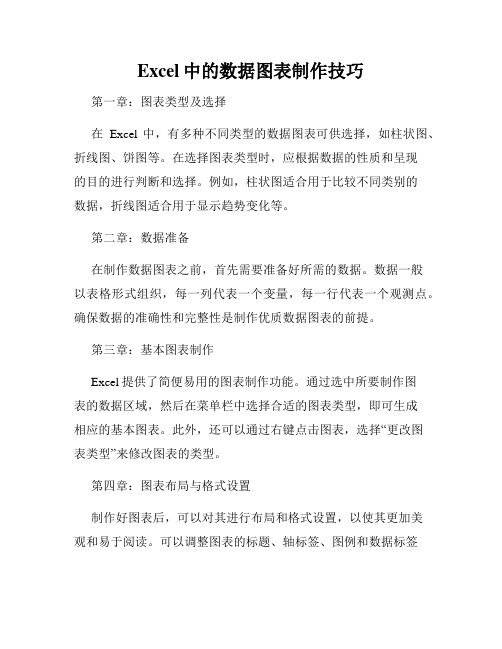
Excel中的数据图表制作技巧第一章:图表类型及选择在Excel中,有多种不同类型的数据图表可供选择,如柱状图、折线图、饼图等。
在选择图表类型时,应根据数据的性质和呈现的目的进行判断和选择。
例如,柱状图适合用于比较不同类别的数据,折线图适合用于显示趋势变化等。
第二章:数据准备在制作数据图表之前,首先需要准备好所需的数据。
数据一般以表格形式组织,每一列代表一个变量,每一行代表一个观测点。
确保数据的准确性和完整性是制作优质数据图表的前提。
第三章:基本图表制作Excel提供了简便易用的图表制作功能。
通过选中所要制作图表的数据区域,然后在菜单栏中选择合适的图表类型,即可生成相应的基本图表。
此外,还可以通过右键点击图表,选择“更改图表类型”来修改图表的类型。
第四章:图表布局与格式设置制作好图表后,可以对其进行布局和格式设置,以使其更加美观和易于阅读。
可以调整图表的标题、轴标签、图例和数据标签的位置和字体样式。
并可以设置背景色、边框样式等来提升整体效果。
第五章:数据系列与轴设置对于含有多个数据系列的图表,可以通过选择数据区域来添加或删除数据系列。
同时,可以设置轴的刻度范围和格式,以便更好地展示数据。
第六章:使用数据筛选和排序功能Excel中的数据筛选和排序功能可以帮助我们在制作图表时,更加方便地选择和处理数据。
通过筛选数据可以提取出需要的数据集,从而减少图表中的冗余数据。
同时,排序功能可以使数据按照一定规则排列,更清晰地展示数据之间的关系。
第七章:图表刷新和更新当数据发生变化时,图表也需要相应地更新。
Excel提供了图表刷新的功能,只需右键点击图表,选择“刷新”即可更新图表中的数据。
此外,还可以通过公式链接实现自动更新,使得图表能够随着数据的变化而自动更新。
第八章:高级图表功能除了基本的图表制作功能外,Excel还提供了一些高级的图表制作功能,如散点图、气泡图、雷达图等。
通过使用这些高级功能,可以更加全面地展示数据,进一步优化数据图表的视觉效果。
如何使用Excel制作数据统计图表
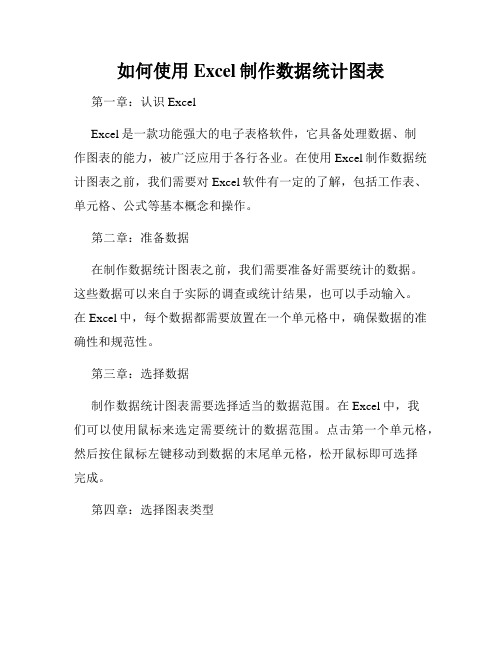
如何使用Excel制作数据统计图表第一章:认识ExcelExcel是一款功能强大的电子表格软件,它具备处理数据、制作图表的能力,被广泛应用于各行各业。
在使用Excel制作数据统计图表之前,我们需要对Excel软件有一定的了解,包括工作表、单元格、公式等基本概念和操作。
第二章:准备数据在制作数据统计图表之前,我们需要准备好需要统计的数据。
这些数据可以来自于实际的调查或统计结果,也可以手动输入。
在Excel中,每个数据都需要放置在一个单元格中,确保数据的准确性和规范性。
第三章:选择数据制作数据统计图表需要选择适当的数据范围。
在Excel中,我们可以使用鼠标来选定需要统计的数据范围。
点击第一个单元格,然后按住鼠标左键移动到数据的末尾单元格,松开鼠标即可选择完成。
第四章:选择图表类型Excel支持多种类型的图表,包括柱状图、折线图、饼图等等。
选择适当的图表类型可以更好地展现数据的特点和规律。
根据数据的性质和需求,从Excel的图表选项中选择合适的图表类型。
第五章:制作图表选定数据范围和图表类型之后,我们需要制作图表。
在Excel 中,只需点击“插入”选项卡中的“图表”按钮,然后选择所需的图表类型,Excel会根据选定的数据自动生成对应的图表。
同时,我们还可以对图表进行一些调整和优化,比如更改图表名称、轴标签、颜色,以及添加数据标签等。
第六章:调整图表格式Excel提供了丰富的图表格式设置选项,可以根据需要调整图表的样式和布局。
我们可以选择不同的图表模板、修改图表的标题和字体样式,还可以添加图例、网格线等。
通过调整图表格式,可以使图表更加清晰、美观。
第七章:数据分析Excel的图表不仅可以呈现数据的基本信息,还可以进行深入的数据分析。
例如,我们可以通过添加趋势线来展示数据的发展趋势,通过数据筛选功能来分析数据的特点,通过数据透视表来总结和分析大量数据等。
这些功能可以帮助我们更好地理解和利用数据。
第八章:更新图表当原始数据发生变化时,我们可以通过更新图表来反映最新的数据情况。
- 1、下载文档前请自行甄别文档内容的完整性,平台不提供额外的编辑、内容补充、找答案等附加服务。
- 2、"仅部分预览"的文档,不可在线预览部分如存在完整性等问题,可反馈申请退款(可完整预览的文档不适用该条件!)。
- 3、如文档侵犯您的权益,请联系客服反馈,我们会尽快为您处理(人工客服工作时间:9:00-18:30)。
20164
5053
2001-2010价格走势
25000
成交均价(元/每平方米) 涨幅(元/每平方米)
20000
15000
10000
5000
0
2001 2002 2003 2004 2005 2006 2007 2008 2009 2010 -5000
学生三科成绩统计表 120
100
80
60
40
20
2001-2010年北京商品房成交均价走势
成交均价(元/每平方米)
涨幅(元/每平方米)
2001
5531
119
2002
5539
8
2003
5680
141
2004
5980
300
2005
6952
972
2006
9384
2432
2007
13370
3986
2008
12656
-714
2009
15111
2455
பைடு நூலகம்
2010
要求图表能清晰直观的表达出1-6月 份 销售额情况的变化趋势。
柱形图
比较不 同数据 之间的 多少
图表类型
折线图
分析数 据变化 发展的 趋势
任务三
自主选择图表类型完成 数据分析。
知识与技能
了解图表的基本类型。 使用图表向导创建图表。 根据不同数据分析选择不同的图表类型。
在什么情况下使用饼图? 怎样修改美化数据图表?
不同?有何意义?
注意:每步操作都有 图示的预览,可以改 变参数来看不同的结 果。
2012年伦敦伦敦奥运会奖牌榜
排名
国家/地区
金牌
银牌
1
美国
2
中国
4
俄罗斯
46
29
38
27
24
26
3
英国
29
17
6 7 5
120
德国
11
19
法国
11
11
韩国
13
8
中美俄奖牌对比
100
80
1 美国
60
2 中国
4 俄罗斯
40
桃源中学
授课教师:
北京市2001年至2010年商品房成交均价走势
2001年商品房成交均价为5531元每平米涨幅为119元每平米,到 2002年成交均价为5539元每平米,涨幅为8元每平米到2003年成交 均价为5680元每平米涨幅为141每平米,到2004年成交均价为5980 元每平米,涨幅为300元每平米, 2005年商品房成交均价为6952元 每平米涨幅为927元每平米,到2006年成交均价为9384元每平米, 涨幅为2432元每平米到2007年成交均价为13370元每平米涨幅为 3986每平米,到2008年成交均价为12656元每平米,涨幅为-714元 每平米,到2009年成交均价为15111元每平米,涨幅为2455元每平 米,到2010年成交均价为20164元每平米,涨幅为5053元每平米。
0
吕连杰 张海洋 房俊业 陈杰涛
黄裕 陈奕纯 余婷婷 钱焕琪 陈兰兰 陈兰兰 李家欣 袁灿冰 黄茵茵 钱威名 郑泽平 湛家贤 潘欣婷
语文
数学
英语
二、教学重点与难点
教学目标: 1、了解图表的基本类型。 2、熟练掌握利用图表向导建立图表。 3、理解并掌握图表(柱形图、折线图…)类型的选择。
教学重点、难点: 教学重点: 1、利用图表向导建立图表的操作。
20
0 金牌
银牌
铜牌
总数
系列产生在行
铜牌
29 23 32 19 14 12 7
总数
104 88 82
比较行的数据 系列产生在行
65 比较列的数据 系列产生在列
44 34 28
中美俄奖牌对比 120
100
80
金牌
60
银牌
铜牌
总数
40
20
0 美国
中国
俄罗斯
系列产生在列
任务二
张三 是一个房地产公司的销售经理, 请帮他用折线统计图分析各个部门 1—6月份住房销售额的情况。
2、图表类型的选择。 3、图表源数据的选择。 教学难点:图表类型的选择与图表源数据的选择。
任务一
用柱形图制作美、中、俄三个国家的奖牌数 对比情况。
思考: 1、创建图表共有几个步骤? 2、图表向导的几个步骤分别完成了哪些工
作? 3、如图 :步骤2中系列产生在行/列有什么
谢谢
